- Автор Jason Gerald [email protected].
- Public 2024-01-19 22:13.
- Акыркы өзгөртүү 2025-01-23 12:25.
Бул wikiHow сизге Google Drive папкасындагы бардык нерселерди кантип тандоо керектигин үйрөтөт, андыктан аларга интернет байланышы жок, iPad же iPhone колдонуп кире аласыз.
Кадам
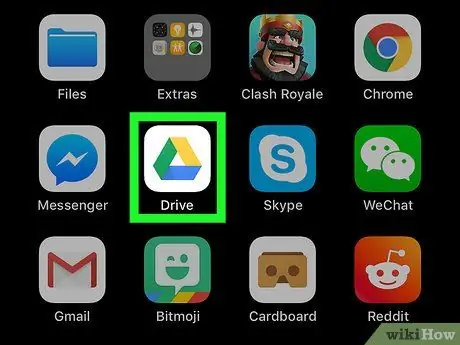
Кадам 1. Google Drive'ды iPad же iPhone'до ишке киргизиңиз
Белги - башкы экранда жашыл, сары жана көк үч бурчтук.
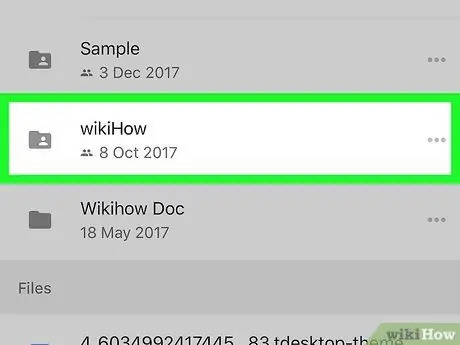
Кадам 2. Жүктөп алгыңыз келген папканы тийиңиз
Папка деген аталышта каалаган папканы таап, анан папканы ачыңыз.
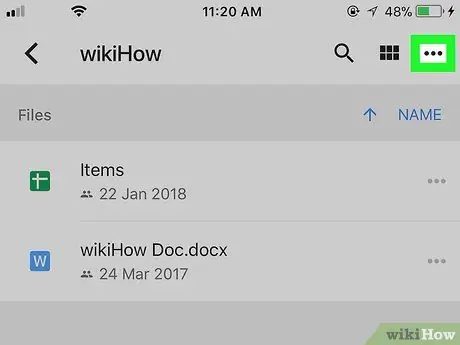
Кадам 3. Үч чекиттүү сөлөкөттү басыңыз
Ал жогорку оң бурчта. Папканы тандоо менен калкыма меню пайда болот.
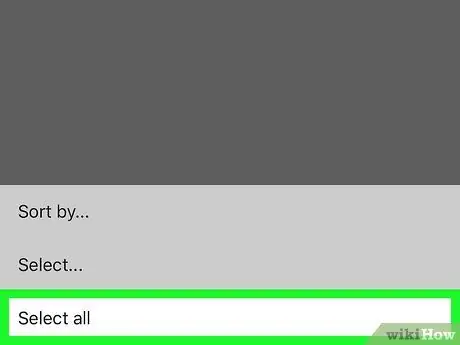
Кадам 4. Калкып чыкма менюда Баарын тандаңыз
Папкадагы бардык нерселер тандалат.
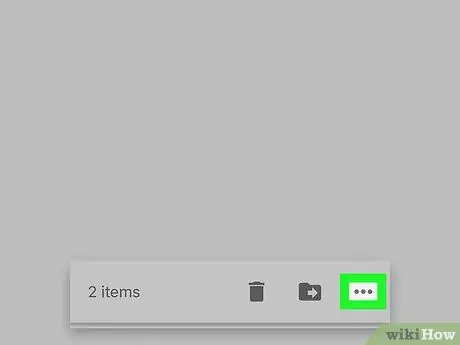
Кадам 5. Төмөнкү оң жакта жайгашкан үч чекитти басыңыз
Файлды тандоодо экрандын ылдый жагында куралдар тилкеси пайда болот. Төмөнкү оң бурчтагы куралдар тилкесиндеги үч чекиттүү сөлөкөттү таптаңыз. Тандалган файлдын параметрлери ачылат.
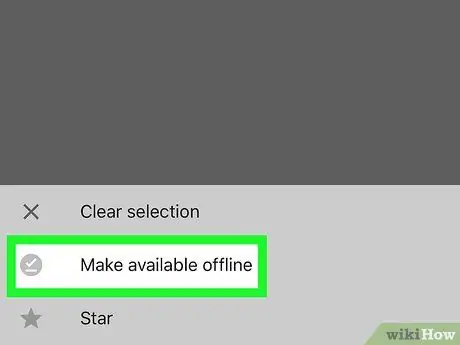
Кадам 6. Менюдан оффлайнда жеткиликтүү кылууну басыңыз
Бул параметрди тандоо менен, бардык тандалган нерселер iPad же iPhone сактагычына жүктөлүп алынат. Эми сиз папкадагы бардык файлдарды интернет байланышы жок эле көрө аласыз.






